Mech-Eye SDK搜索不到相机
使用Mech-Eye SDK连接相机时,有时会无法搜索到相机。本文将介绍问题的可能原因,排查问题的思路及排查方法。
排查思路
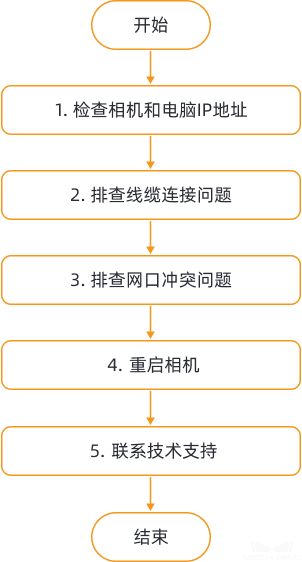
Mech-Eye SDK搜索不到相机时的排查思路为:
-
如Mech-Eye SDK仅能搜索到一台相机,检查该相机和电脑的IP地址。
-
其次,排查线缆连接问题。确认线缆连接无误后,请使用Mech-Eye SDK搜索相机,如无法搜索到相机,请查看下一步。
-
排查网口冲突问题。
-
如解决网口冲突后仍无法搜索到相机,请重启相机。
-
如重启相机后仍无法搜索到相机,请联系技术支持 。
排查方法
检查相机和电脑的IP地址
如电脑同时连接了多台相机,但Mech-Eye SDK仅能搜索到一台相机,请执行以下步骤排查问题:
-
检查以下两个IP地址是否相同:
-
该相机的IP地址
-
与该相机相连的电脑网口的IP地址
-
-
如两个IP地址相同,需修改其一:
-
修改相机的IP地址:使用Mech-Eye Viewer或IP配置工具修改。
-
修改电脑网口的IP地址:请参考设置电脑IP地址。
-
-
运行Mech-Eye SDK,重新搜索相机。
-
如能搜索到全部相机,故障处理结束。
-
如仍无法搜索到全部相机,请查看下一节。
-
排查线缆连接问题
| 排查步骤 | 线缆 | 连接正常说明 |
|---|---|---|
检查相机的线缆连接 |
电源线 |
PWR指示灯绿色常亮 |
网线 |
V3 相机:千兆网时网口指示灯为绿色;百兆网时网口指示灯为黄色。 |
|
V4 相机:LINK指示灯说明详见功能示意图。 |
||
检查电脑的线缆连接 |
网线 |
网口指示灯常亮 |
检查交换机端的线缆连接 |
网线 |
连接网口为LAN网口,且LAN网口指示灯常亮 |
|